手机改DNS步骤:
一、安卓手机修改DNS步骤
1、打开手机的设置界面,找到“WLAN”功能并打开进入。(如下图)
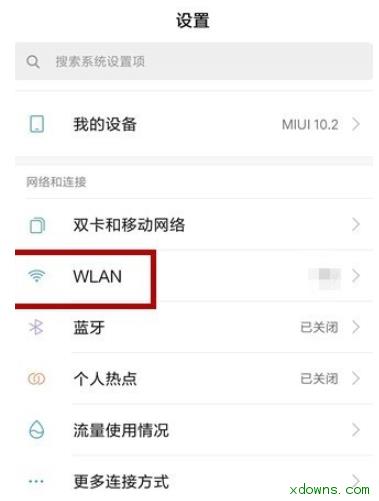
2、在“WLAN”的界面,找到已连接的无线网络,点击打开无线网络的设置界面。(如下图)
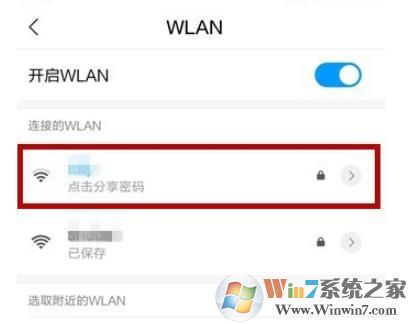
3、在该界面,找到“IP设置”点击进入,在下方显示的是DHCP,动态获取IP。(如下图)
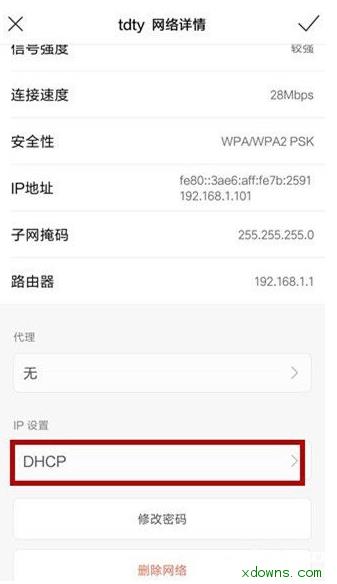
4、点击“DHCP”,选择“静态”,这样就可以自己手动设置IP地址。(如下图)
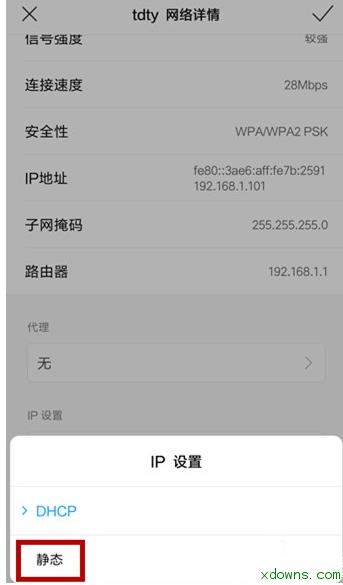
5、在该界面,找到“IP地址”后,可将这个IP地址设置为一个不使用的IP,但是IP地址的最后一位数字不能大于255。(如下图)
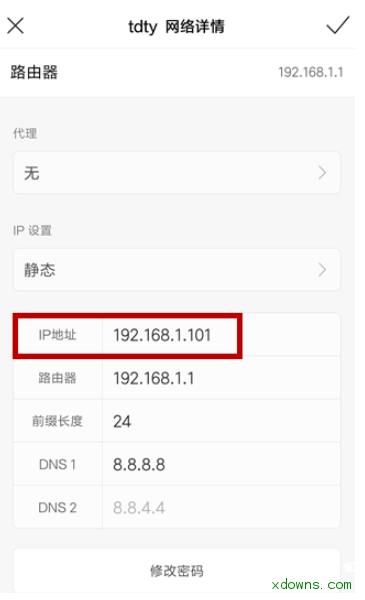
同时IP地址也要和路由器同一网段 ,如果路由器地址为192.168.1.1 那么你的手机IP可以设置为 192.168.1.X(X为大于1小于255)
二、苹果手机改DNS步骤
1、首先在我们的手机桌面上找到设置并点击它,如下图所示。
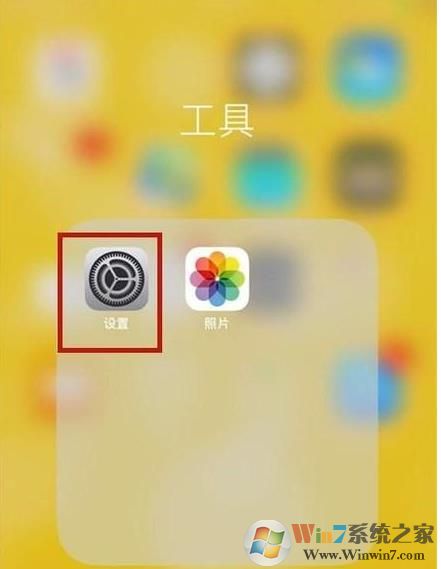
2、然后点击无线局域网,如下图所示。
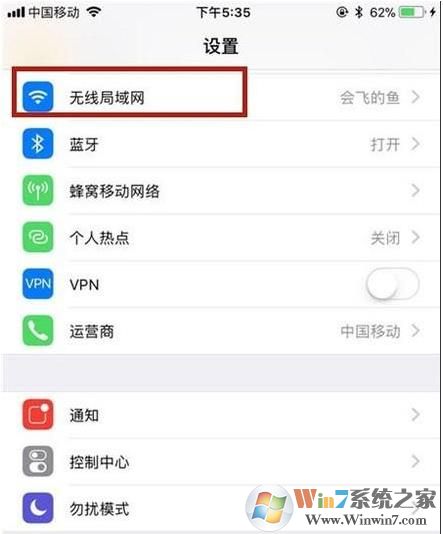
3、接着点击我们正在连接的局域网右侧的感叹号,如下图所示。
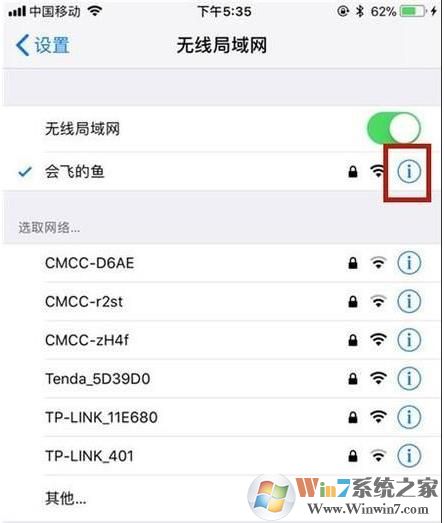
4、然后点击配置DNS,如下图所示。
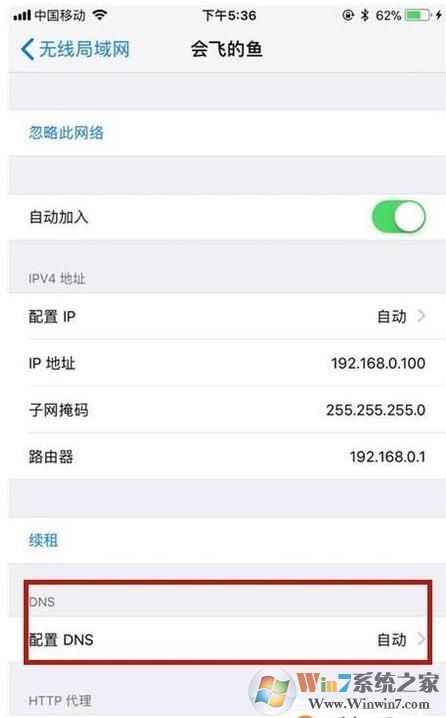
5、把自动改成手动,如下图所示。
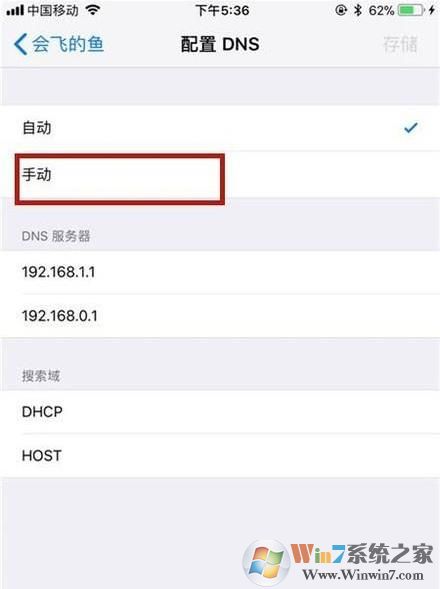
6、然后将我们手机现有的DNS删除,如下图所示。
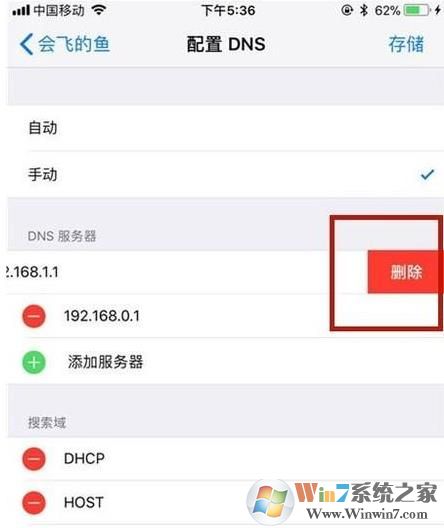
7、最后输入114.114.114.114并点击存储就可以了。当然你也可以使用其它DNS地址。阿里云DNS、百度DNS地址分享,最快的DNS服务器地址
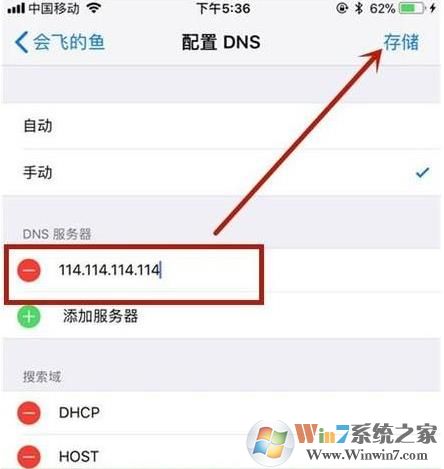
以上就是手机改DNS地址的方法,修改DNS地址有时可以加快网络速度,有时还可以突破上网限制还是十分有用的。